日前谷歌官方已经正式推出Android Q版的首个开发者预览版,接下来还会推出面向普通用户们的测试版等。
按以往情况谷歌以及会在夏末推出Android Q版的正式版,届时受支持的设备或者厂商会及时进行适配发布。
当然对于绝大多数安卓用户来说可能都还要继续使用旧版本,不过如果你想体验Android Q的话其实也可以。
这个就需要借助谷歌官方提供的模拟器来运行,这个模拟器本身是给开发者调试用的但我们用来体验也行呀。
写在前面的话:
1.此模拟器不能替代桌面版的其他安卓模拟器,比如想要这个模拟器玩手机游戏的话我劝你还是干净放弃吧。
2.以下教程全程需要连接谷歌服务器下载各种组件和Android Q镜像包,如果无法连接那也就没法愉快玩耍。
3.蓝点网测试两次都存在比较轻微的乱码问题,尚不清楚乱码原因是什么但是基本不会影响到正常的使用哦。
下载Android Studio套件:
Windows 64位版:https://dl.google.com/dl/android/studio/install/3.3.2.0/android-studio-ide-182.5314842-windows.exe?hl=zh-cn#Windows 64 位免安装版:https://dl.google.com/dl/android/studio/ide-zips/3.3.2.0/android-studio-ide-182.5314842-windows.zip?hl=zh-cn#Windows 32 位只有免安装版:https://dl.google.com/dl/android/studio/ide-zips/3.3.2.0/android-studio-ide-182.5314842-windows32.zip?hl=zh-cn#Mac版:https://dl.google.com/dl/android/studio/install/3.3.2.0/android-studio-ide-182.5314842-mac.dmg?hl=zh-cn#Linux版:https://dl.google.com/dl/android/studio/ide-zips/3.3.2.0/android-studio-ide-182.5314842-linux.zip?hl=zh-cn以下是完整的安装和设置教程:
1.下载和安装Android Studio最新版后点击底部的配置按钮然后选择 AVD 管理器(Android Virtual Device)。
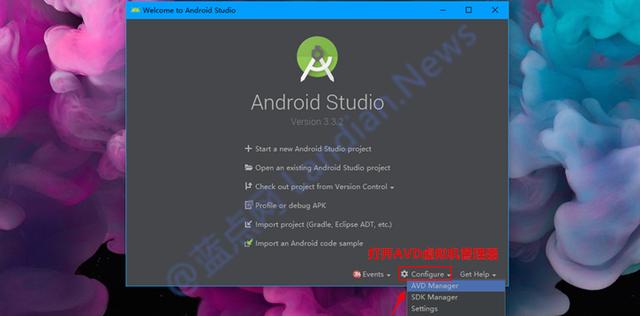
2.在 Android Virtual Device 里点击创建虚拟设备,这里的虚拟设备其实就是类似于我们常用的各种虚拟机。
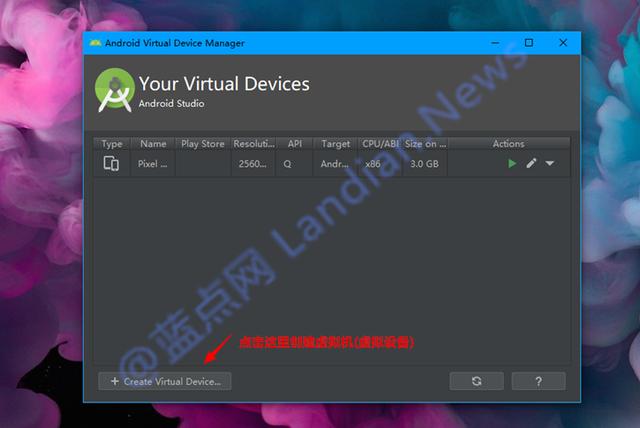
3.初次配置需要选择和下载各个版本的镜像,我们需要体验的是Android Q 版所以点前面下载按钮下载镜像。
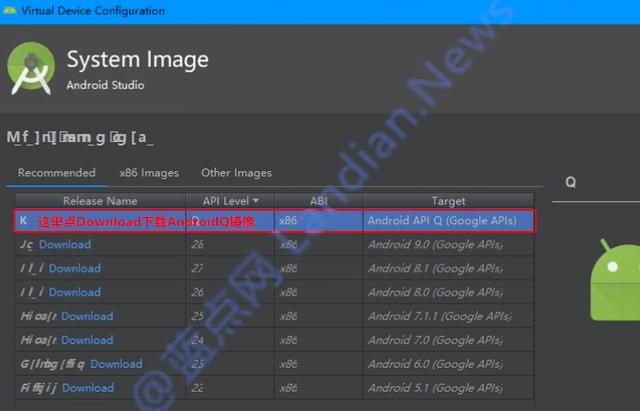
4.创建设备: 这里支持多种设备例如手机或者平板电脑以及电视等,各位可以按照自己的需要选择不同设备。
以蓝点网测试情况来看如果选择安卓智能机的话尺寸较小, 所以推荐大家直接选择安卓平板大屏看着比较爽。
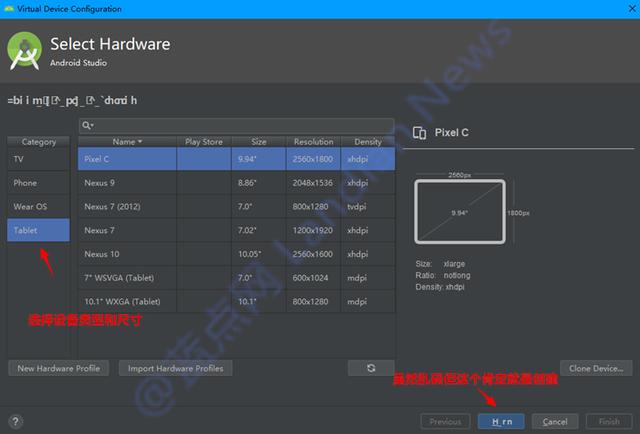
5.创建过程中用户也可以按照自己的需要设置不同的尺寸和分辨率, 完成后点击虚拟机后面的按钮进行开机。
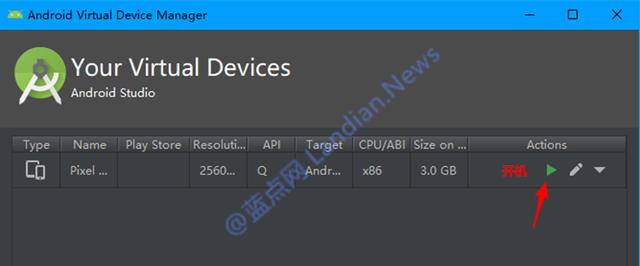
6.选择平板的话刚开机你会发现屏幕没有自己正过来,这个时候你需要点击旁边的菜单先把屏幕竖起来设置。
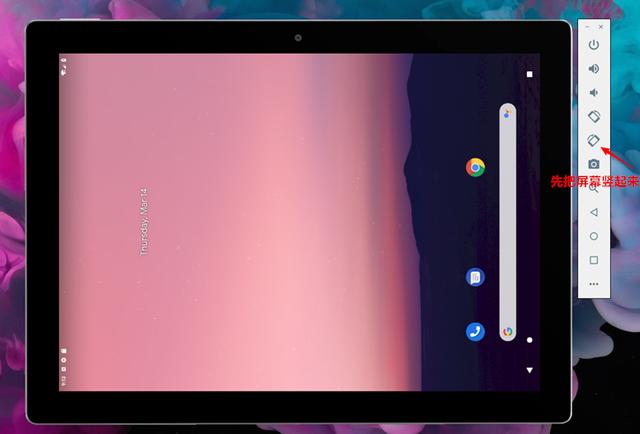
7.竖起来过后进入主菜单并点击设置按钮,在设置菜单里我们需要对横竖屏和语音输入法等进行初步的调整。
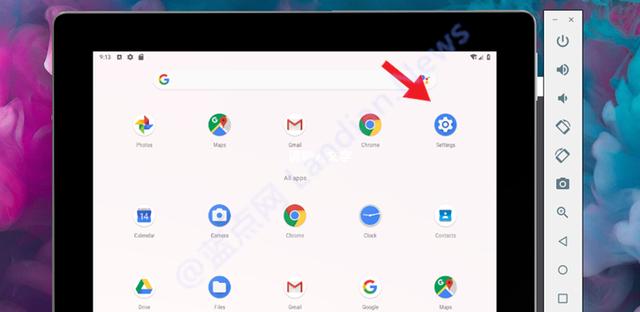
8.设置里点击显示按钮然后就可以开启自动横竖屏操作,这样你把屏幕横过来的话屏幕内容也可跟着横过来。
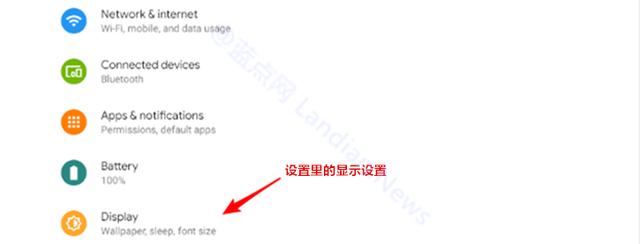
8.1.在显示设置里勾选自动横竖屏的按钮即可,点击开启过后点击外部的菜单(见图6)把屏幕设置为横屏即可。
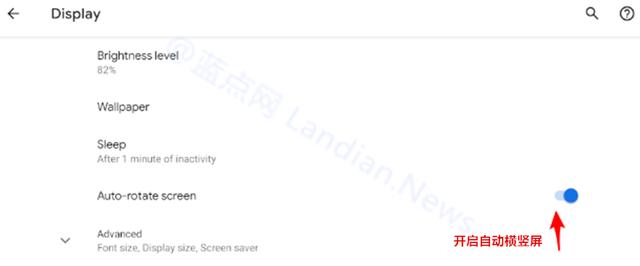
9.设置菜单里点击底部的系统设置,在这里可以用来修改安卓系统的语言时间备份更新这类杂项的设置调整。
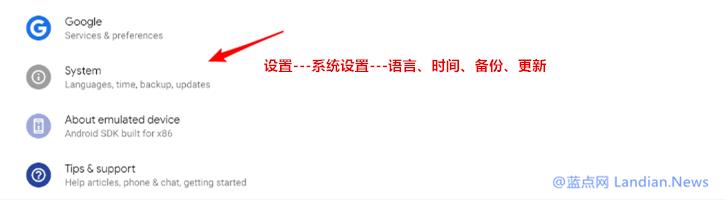
10.先点击语言设置菜单然后点击底部的添加语言,然后继续拉到底部选择简体中文,最后调整语言排序即可。
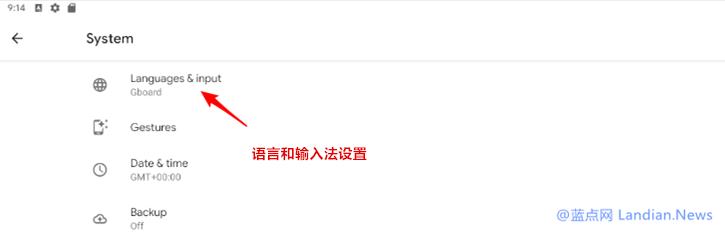
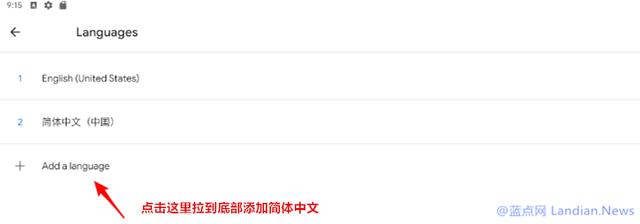
11.调整语言排序的话用鼠标点击语言后面的菜单把简体中文拖到最上面,点击返回按钮后系统即变成中文版。
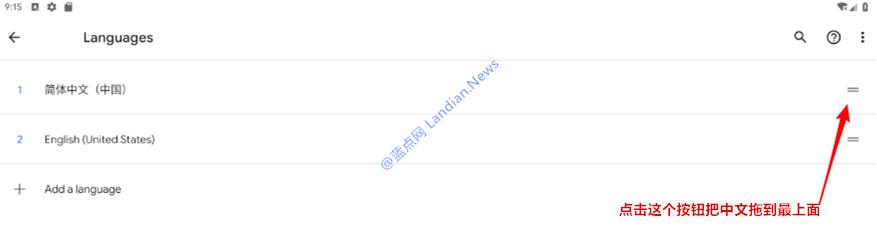
12.到这里就结束了:如果无法或者不想使用谷歌应用商店的话直接打开浏览器下载国内的各种应用商店也行。
13.网络方面还需要提下:虚拟设备创建好后即自动联网不需要手动设置,当然即便你设置WiFi也显示受限的。
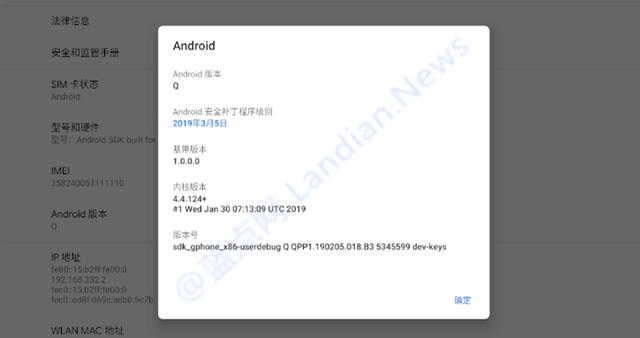
具体Android Q版有哪些新功能和不同的体验今天时间不够了我要吃早饭去了,后面有空我们再详细来介绍。
此外Android Q版至少目前是不能进行ROOT的, 所以如果你准备找工具进行ROOT的话劝你还是放弃治疗。
关注蓝点网头条号不迷路,Windows 10、科技资讯、技术教程、软件工具,尽在蓝点网。蓝点网,给你感兴趣的内容。




















 9828
9828

 被折叠的 条评论
为什么被折叠?
被折叠的 条评论
为什么被折叠?








